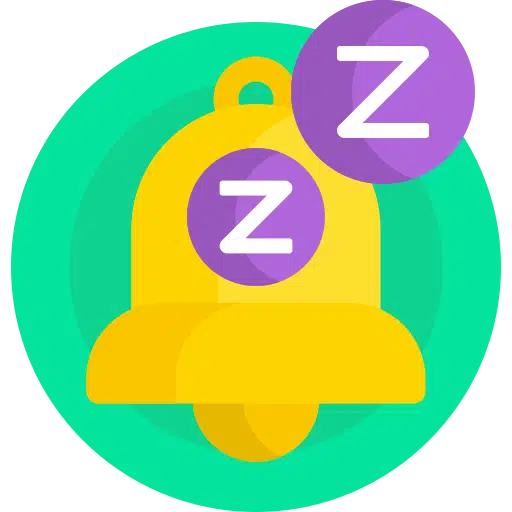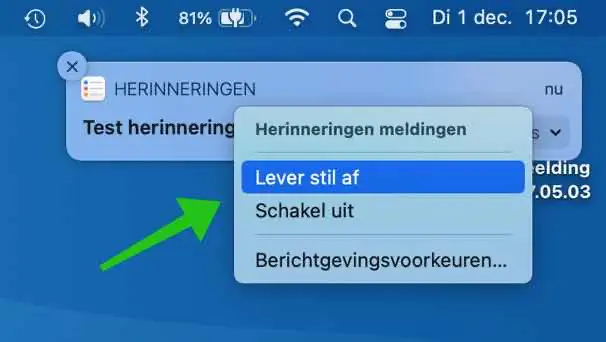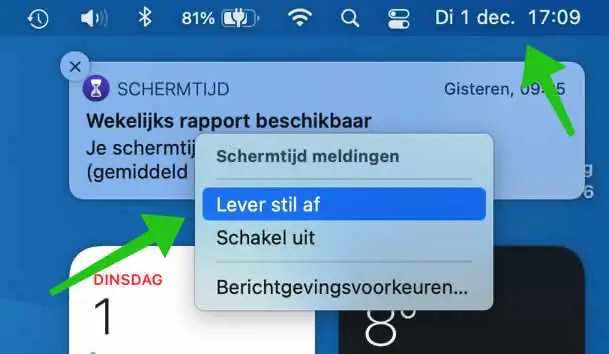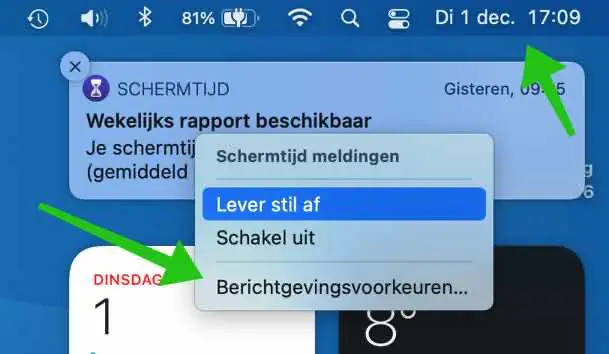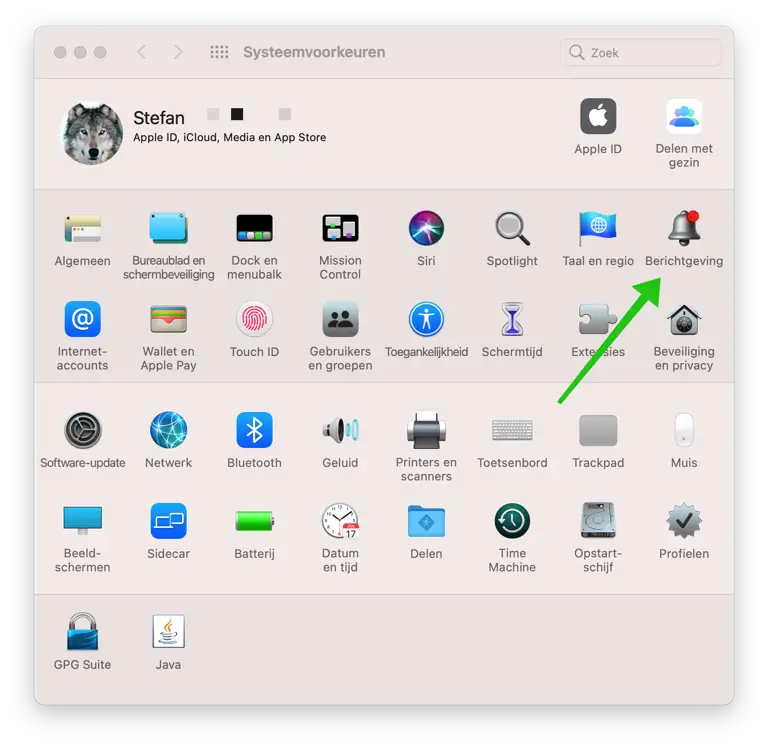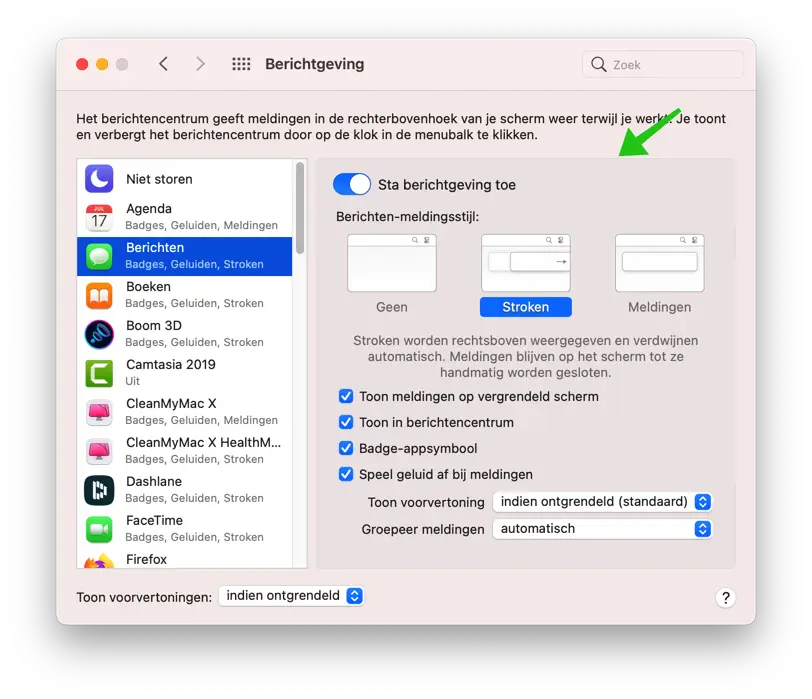सूचनाएं उपयोगी हैं, इसमें कोई संदेह नहीं है। हालाँकि, कभी-कभी आप macOS Big Sur में सूचनाओं को अक्षम या चुप/छिपाना चाहते हैं।
बिग सुर में "डिलीवर साइलेंटली" सुविधा सूचनाओं को अस्थायी रूप से अक्षम करना और केवल संदेश केंद्र में सूचनाएं प्रदर्शित करना संभव बनाती है। आप इस फ़ंक्शन का उपयोग निम्न प्रकार से कर सकते हैं.
macOS Big Sur में नोटिफिकेशन को शांत करें या नोटिफिकेशन को बंद करें
यदि आपको बहुत अधिक सूचनाएं प्राप्त होती हैं और आप उन्हें अस्थायी रूप से छिपाना चाहते हैं, तो आप निम्न तरीके से सूचनाओं को छिपा सकते हैं।
अधिसूचना मौन
यदि आपको कोई सूचना प्राप्त होती है, तो अधिसूचना पर राइट-क्लिक करें। फिर आपको "डिलीवर साइलेंटली" नामक एक मेनू दिखाई देगा।
उस विशिष्ट ऐप की सूचनाएं भविष्य में केवल अधिसूचना केंद्र में दिखाई देंगी।
यदि आपसे कोई सूचना छूट गई है या आप अन्य सूचनाओं को समायोजित करना चाहते हैं, तो संदेश केंद्र खोलें। शीर्ष दाएं कोने में दिनांक और समय नोट पर क्लिक करें। अब संदेश केंद्र खुल जाएगा.
जिस नोटिफिकेशन के नोटिफिकेशन को आप डिसेबल करना चाहते हैं उस पर राइट-क्लिक करें और उसे नोटिफिकेशन सेंटर में ले जाएं। फिर "डिलीवर चुपचाप" पर क्लिक करें, भविष्य की सूचनाएं अब छिपी रहेंगी।
नोटिफ़िकेशन को अक्षम करो
अधिसूचना सेटिंग्स को समायोजित करने के लिए, अधिसूचना पर राइट-क्लिक करके अधिसूचना केंद्र में अधिसूचना प्राथमिकताएं पर क्लिक करें।
आप इस पर क्लिक भी कर सकते हैं Apple ऊपरी बाएँ कोने में मेनू। सिस्टम प्राथमिकताएँ क्लिक करें. MacOS सिस्टम प्राथमिकताओं में, सूचनाएँ पर क्लिक करें।
बाएं मेनू में, वह ऐप चुनें जिसकी सूचनाएं आप समायोजित करना चाहते हैं। आप यहां चुन सकते हैं सूचनाओं की अनुमति न दें "सूचनाओं की अनुमति दें" को अक्षम करके या "संदेश अधिसूचना शैली" के लिए "कोई नहीं" चुनकर।
यदि आप "संदेश केंद्र में दिखाएँ" विकल्प को सक्षम करते हैं, तो अधिसूचना, हाँ, संदेश केंद्र में प्रदर्शित होगी। यदि आप नई अधिसूचना के लिए कोई ध्वनि नहीं सुनना चाहते हैं, तो "सूचनाओं के लिए ध्वनि चलाएं" विकल्प को अक्षम करें।
अधिसूचना सेटिंग्स में आप प्रति एप्लिकेशन यह निर्धारित कर सकते हैं कि क्या और कैसे अधिसूचना आपके मैक पर दिखाई दे सकती है.
मैं आशा करता हूं कि इससे आपको मदद मिली होगी। पढ़ने के लिए आपका शुक्रिया!